

如果你有在使用 x.com 平台(前 Twitter)的話,今天要介紹的這個 iPhone 捷徑就很值得收藏,讓你可以在 X 平台(前 Twitter)透過捷徑腳本一鍵下載 Twitter、X 影片,並且儲存到 iPhone 的照片 App 裡面。
利用《全能影片下載器》儲存 X、Twitter 影片
這次要分享的 X 影片、Twitter 影片下載的方式是透過《全能影片下載器》這款 iPhone 捷徑來完成,我會把捷徑的下載連結放在文章最後面,大家看完介紹後可以去下載來用看看。
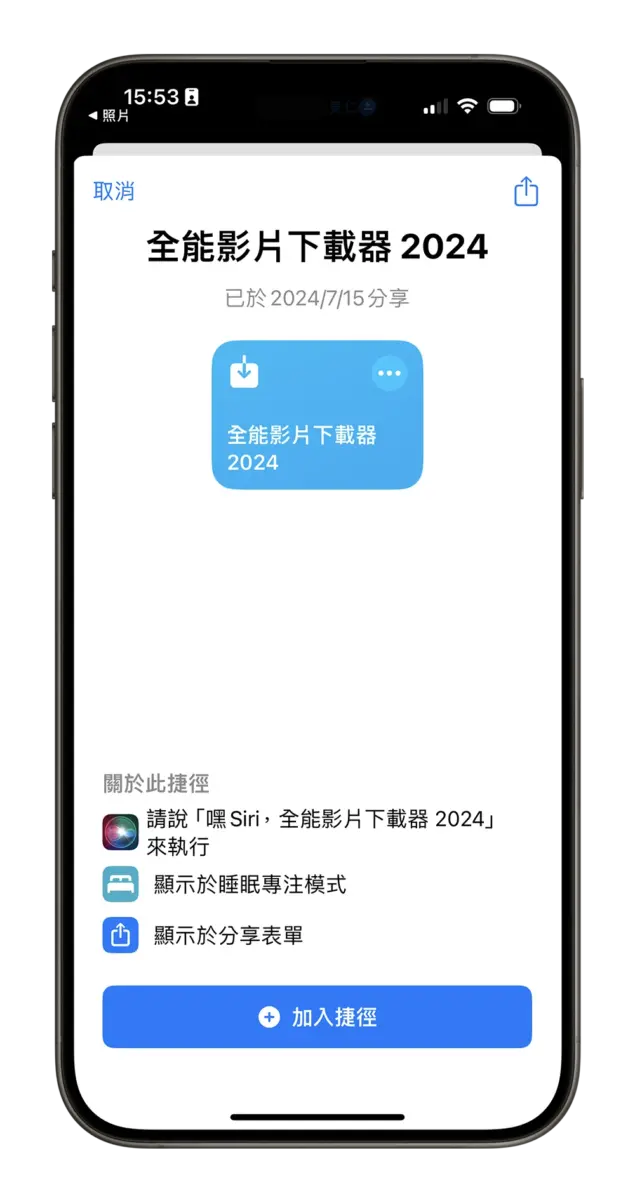
第一步:找到你要下載的 X 影片、Twitter 影片
首先在 X 平台(前 Twitter)上找到你要下載的影片。可以直接在搜尋結果上操作,也可以在觀看影片的時候在全螢幕的畫面下操作,方式都是一樣的。
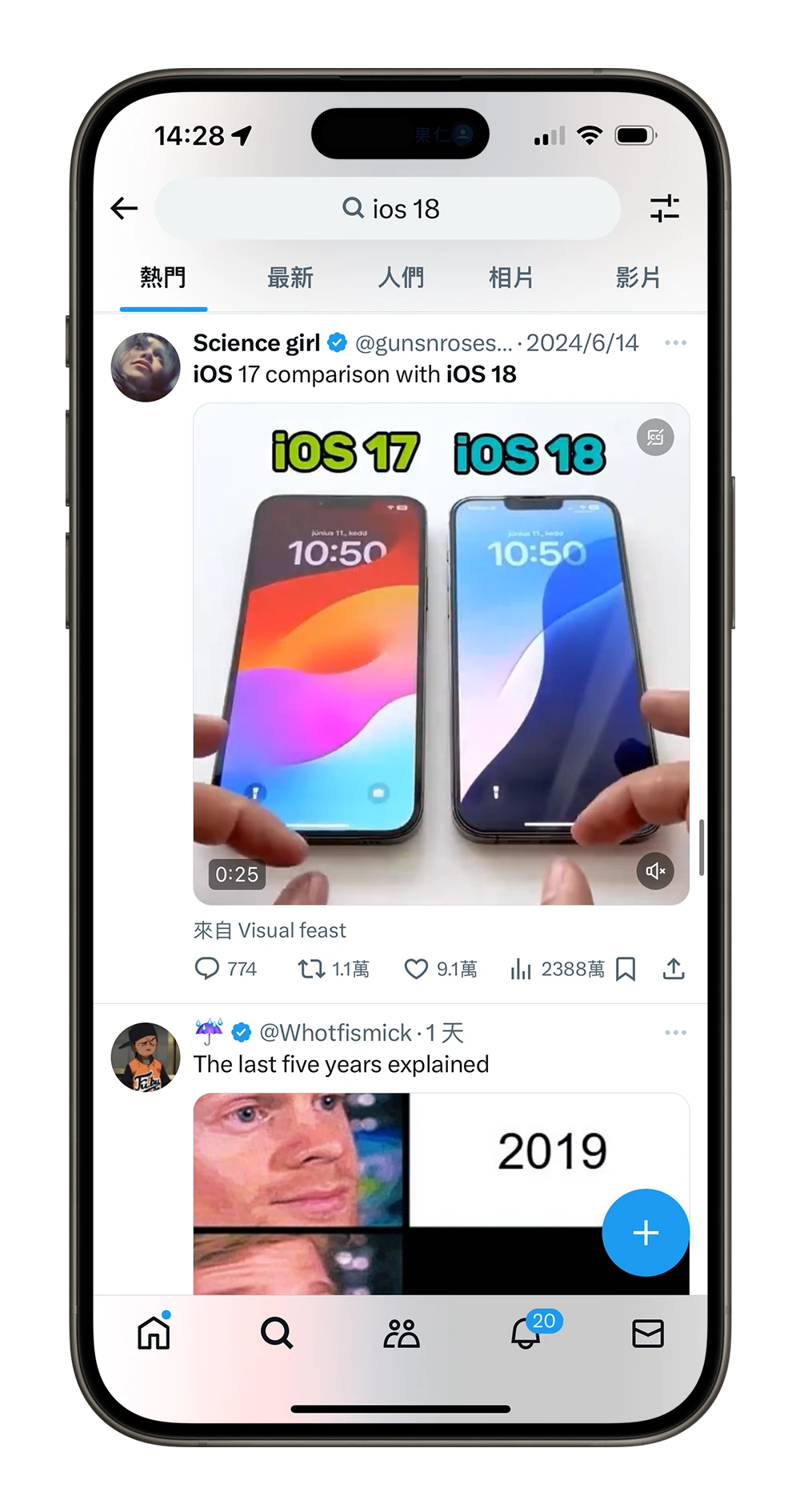
第二步:使用《全能影片下載器》
接著找到「分享」的功能,位置可能會因為版本的不同而有所差異,但符號應該都差不多會是像圖中圈起來的那樣。
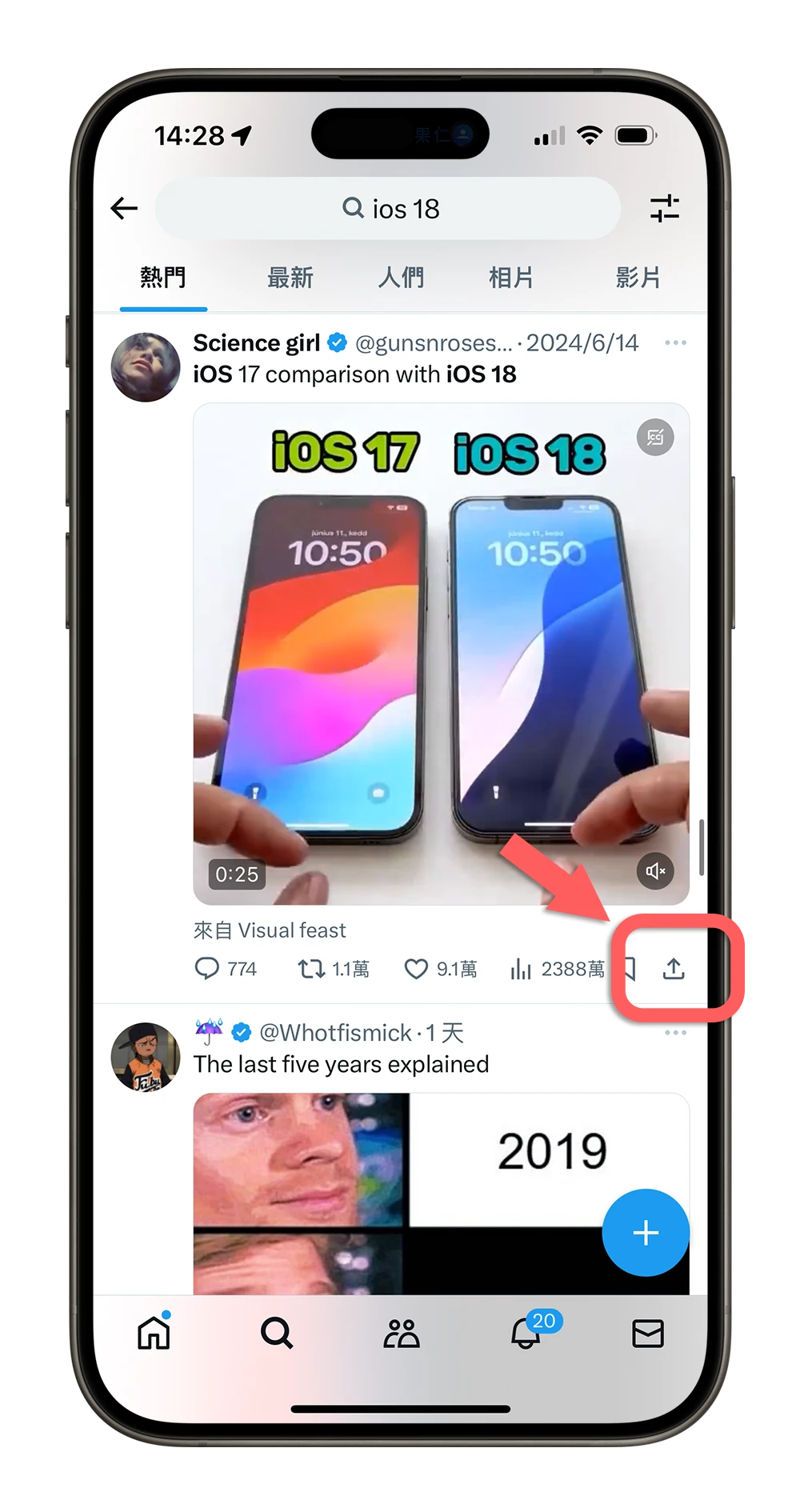
再來選擇「分享方式」這個選項。
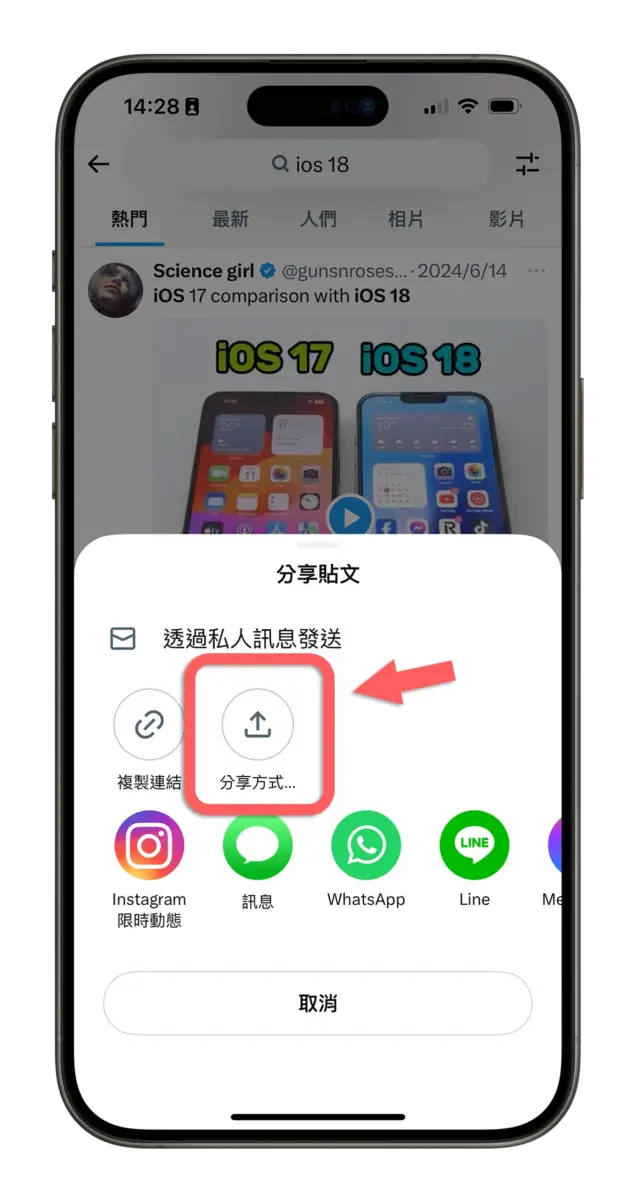
找到《全能影片下載器》這個捷徑腳本並且點擊讓它執行。
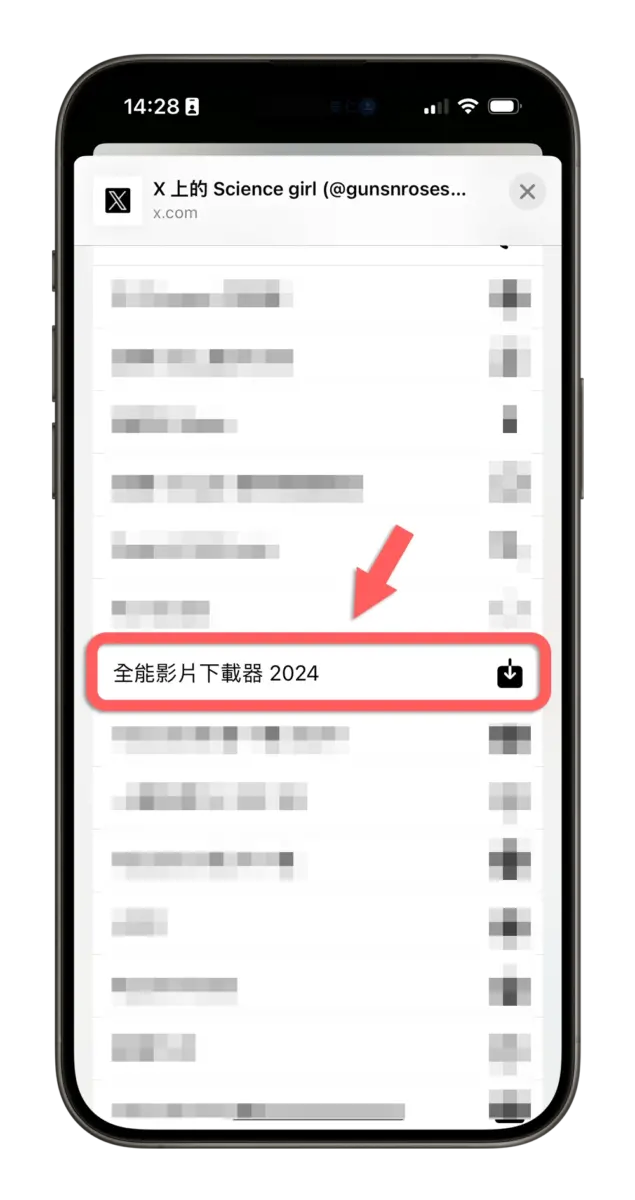
這中間你可能會遇到很多要求你同意的部分,這些就直接允許就好;若是選不允許的話,X 影片、Twitter 影片的下載進度將會停止。
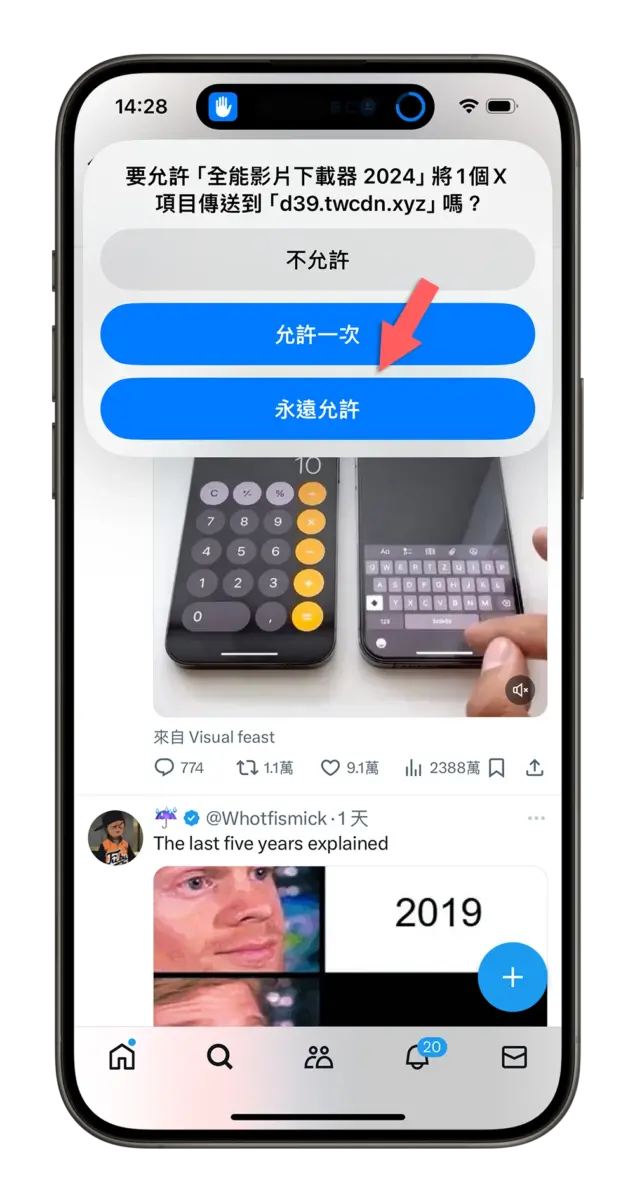
第三步:檢查X 影片、Twitter 影片下載結果
當你看到動態島有打勾,或是通知跳出來的時候,就表示你的 X 影片、Twitter 影片下載完成了。

你可以從照片 App 中檢視剛才我們下載的 X 影片、Twitter 影片。
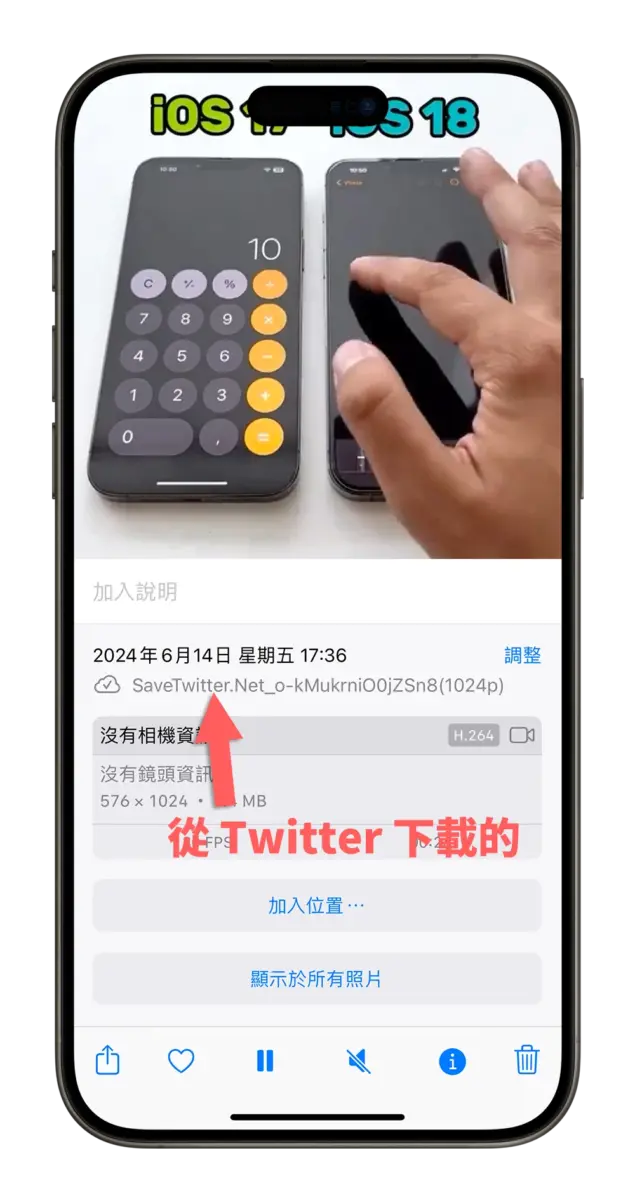
《全能影片下載平台》還可以下載哪些 App 的影片?
除了 X 影片、Twitter 映片外,《全能影片下載平台》還可以支援以下影片的下載:
- Instagram 限動、貼文、Reels
- Tiktok
- Imgur
- Threads
- YouTube
其他像是 Vimeo、Twitch、Flickr、Dailymotion…等這些媒體大家也可以試看看喔。
《全能影片下載平台》跑到一半沒反應?
如果你使用全能影片下載平台後,下載 X 影片、Twitter 影片進度跑到一半就卡住的話,你可以:
- 直接關掉目前正在下載的影片捷徑,然後再下載一次
- 持續等待下載,因為可能只是佇列卡住,但是捷徑其實一直都還在運作。
建議如果等太久的話就直接關掉再重新下載一次,如果還是不行,可能是下載伺服器忙碌中,所以等一下載重新下載一次看看。
用捷徑下載 X 影片、Twitter 影片:總結
以上就是這次跟大家分享利用 iPhone 捷徑下載 X 影片、Twitter 影片的方式,透過《全能影片下載器》這款捷徑腳本,就可以一鍵完成 X 平台、Twitter 的影片下載,並且儲存到 iPhone 照片 App 中,非常方便。
|
👉《全能影片下載器》捷徑腳本:請點此 |